- Vairāki Windows lietotāji ir ziņojuši, ka, mēģinot iespējot Windows ugunsmūri, parādās kļūdas ziņojums 0x80070422.
- Dažas ļaunprātīgas programmatūras var liegt atvērt Windows ugunsmūri, taču to var novērst, veicot rūpīgu sistēmas skenēšanu.
- Jūs varat viegli atjaunot datoru iepriekšējā stāvoklī un novērst dažādas problēmas, tostarp kļūdu 0x80070422.
- Pārliecinieties arī, vai jūsu Windows ugunsmūra pakalpojums darbojas pareizi, veicot tālāk norādītās darbības.

Šī programmatūra novērsīs izplatītākās datora kļūdas, pasargās jūs no failu zaudēšanas, ļaunprātīgas programmatūras, aparatūras kļūmes un optimizēs datoru maksimālai veiktspējai. Labojiet datora problēmas un noņemiet vīrusus tagad, veicot 3 vienkāršas darbības:
- Lejupielādējiet Restoro datoru labošanas rīku kas nāk ar patentēto tehnoloģiju (patents pieejams šeit).
- Klikšķis Sāciet skenēšanu lai atrastu Windows problēmas, kas varētu radīt problēmas ar datoru.
- Klikšķis Labot visu lai novērstu problēmas, kas ietekmē datora drošību un veiktspēju
- Restoro ir lejupielādējis 0 lasītāji šomēnes.
Labi, dzirdot daudzus mūsu Windows 8 vai Windows 8.1 lietotāju nesenos jautājumus par kļūdas kodu 0x80070422, esmu nolēmis nedaudz paskaidrot tālāk, kāpēc jūs to saņemat kļūdas ziņojums un arī kādas darbības jums būs jāveic, lai labotu kļūdas kodu 0x80070422 un varētu mainīt iestatījumus uz Windows 8 vai Windows 8.1 ugunsmūri vietnē būs.
Kļūdas ziņojums 0x80070422 operētājsistēmā Windows 8 tiek parādīts vairumā gadījumu, mēģinot iespējot Windows ugunsmūri. Iemesli, kāpēc jūs saņemat šo ziņojumu, var sākties no dažādām ļaunprātīgas programmatūras vai vīrusu infekcijām Windows ierīce un beidzot ar dažiem nepieciešamajiem Windows 8 vai Windows 8.1 atjauninājumiem, kurus līdz šim neesat veicis tagad. Neskatoties uz to, varat izpildīt tālāk sniegtos norādījumus to aprakstītajā secībā, lai ātri un ērti novērstu problēmu.
Apmācība, kā novērst kļūdu 0x80070422 sistēmā Windows 10
Windows ugunsmūris ir lielisks veids, kā aizsargāt datoru no ļaunprātīgām lietojumprogrammām un lietotājiem. Diemžēl dažreiz Windows ugunsmūrī var parādīties dažas kļūdas, un, runājot par kļūdām, šīs ir dažas izplatītākās kļūdas, par kurām ziņoja lietotāji:
- Kļūdas kods 0x80070422 Windows 10 - Šī kļūda var parādīties jūsu Windows 10 datorā un novērst ugunsmūra pareizu darbību. Tomēr jums vajadzētu būt iespējai to novērst, izmantojot kādu no mūsu risinājumiem.
- Windows ugunsmūris nevar mainīt dažus iestatījumu kļūdas kodu 0x80070424 - Dažreiz šī kļūda var parādīties, mēģinot mainīt dažus ugunsmūra iestatījumus. To var izraisīt ļaunprātīga programmatūra, tāpēc noteikti veiciet detalizētu ļaunprātīgas programmatūras skenēšanu.
- Windows ugunsmūris netiks ieslēgts, sāciet - Tā ir vēl viena problēma, ar kuru jūs varētu saskarties. Lai to novērstu, pārliecinieties, vai nepieciešamie pakalpojumi darbojas pareizi.
- Windows ugunsmūris pats izslēdzas - Vairāki lietotāji ziņoja, ka viņu Windows ugunsmūris pats sevi izslēdz. Šī ir dīvaina problēma, kas var rasties bojātas Windows instalācijas dēļ.
- Windows ugunsmūris nevar mainīt iestatījumus - Ja nevarat mainīt Windows ugunsmūra iestatījumus, problēma var būt failu bojājums vai kāda cita problēma. Tomēr jūs varat novērst šo problēmu, veicot sistēmas atjaunošanu.
- Windows ugunsmūris nedarbojas - Dažos gadījumos Windows ugunsmūris nedarbosies vispār. Tas var būt liels drošības risks, un, lai novērstu šo problēmu, noteikti izmēģiniet dažus mūsu risinājumus.
1. risinājums - skenējiet datoru, vai tajā nav ļaunprātīgas programmatūras
Ja, mēģinot piekļūt Windows ugunsmūrim, pastāvīgi tiek parādīta kļūda 0x80070422, problēma, iespējams, ir ļaunprātīgas programmatūras infekcija. Noteikta ļaunprātīga programmatūra var novērst Windows ugunsmūra atvēršanu, taču to var novērst, veicot detalizētu sistēmas skenēšanu.
- LASI ARĪ: Labojums: Nevar aktivizēt Windows Defender ugunsmūri operētājsistēmā Windows 10
Ja jums nav antivīrusu rīka, ieteicams apsvērt iespēju to izmantot Bitdefender. Šis rīks piedāvā lielisku drošību, un tam jāspēj aizsargāt jūs no visiem ļaunprātīgas programmatūras draudiem.
Pēc datora skenēšanas, izmantojot kādu no šiem rīkiem, problēma ir jāatrisina, un jūs bez problēmām varēsit piekļūt Windows ugunsmūrim. Vairāki lietotāji ieteica izmantot Microsoft ļaundabīgo programmu skeneris, tāpēc jūs varētu vēlēties izmēģināt arī to.
2. risinājums - izmantojiet Microsoft rīku Fix it
Ja, mēģinot palaist Windows ugunsmūri, tiek parādīta kļūda 0x80070422, iespējams, problēmu var novērst, izmantojot koriģēšanas rīku no Microsoft. Korporācija Microsoft ir informēta par šo problēmu, un tā ir izlaidusi rīku Fix it, kas varētu jums palīdzēt. Lai novērstu problēmu, vienkārši lejupielādējiet rīku Labot un palaidiet to.
Izpildiet ekrānā redzamos norādījumus, un rīkam automātiski jānovērš ugunsmūra problēma.
3. risinājums - mainiet Windows atjaunināšanas iestatījumus
- Atveriet Iestatījumu lietotne.
- Klikšķiniet uz Atjaunināšana un atkopšana.
- Ar peles kreiso taustiņu noklikšķiniet uz Izvēlieties, kā tiek instalēti atjauninājumi opcija.
- Iespējot Svarīgi atjauninājumi opcija.
- Iestatiet Ieteiktie atjauninājumi uz Dodiet man ieteiktos atjauninājumus tāpat, kā es saņemu svarīgus atjauninājumus.
- Klikšķis Piesakies lai saglabātu izmaiņas.
Paturiet prātā, ka šis risinājums darbojas tikai operētājsistēmās Windows 8 un 8.1.
- LASI ARĪ: Labojums: Windows ugunsmūris nevar mainīt dažus jūsu iestatījumus
4. risinājums - pārliecinieties, vai darbojas Windows ugunsmūra pakalpojums
Ja, mēģinot izmantot Windows ugunsmūri, tiek parādīta kļūda 0x80070422, problēma var būt jūsu pakalpojumi. Lai pareizi darbotos, Windows ugunsmūrim ir jāiespējo noteikti pakalpojumi, un šos pakalpojumus varat iespējot, rīkojoties šādi:
- Nospiediet Windows atslēga + R un ievadiet pakalpojumi.msc. Tagad nospiediet Enter vai noklikšķiniet labi.
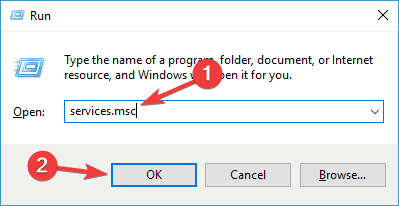
- Kad Pakalpojumi atveras logs, atrodiet un veiciet dubultklikšķi uz Windows Defender ugunsmūris.

- Pārliecinies ka Startēšanas veids ir iestatīts uz Automātiska un ka pakalpojums darbojas. Tagad noklikšķiniet uz Piesakies un labi lai saglabātu izmaiņas.

Pēc šī pakalpojuma iespējošanas jums vajadzētu būt iespējai bez problēmām startēt un konfigurēt Windows Defender.
Palaidiet sistēmas skenēšanu, lai atklātu iespējamās kļūdas

Lejupielādējiet Restoro
Datora labošanas rīks

Klikšķis Sāciet skenēšanu lai atrastu Windows problēmas.

Klikšķis Labot visu lai novērstu problēmas ar patentēto tehnoloģiju.
Palaidiet datora skenēšanu ar Restoro Repair Tool, lai atrastu kļūdas, kas izraisa drošības problēmas un palēninājumus. Pēc skenēšanas pabeigšanas labošanas process bojātos failus aizstās ar svaigiem Windows failiem un komponentiem.
Papildus Windows Defender ugunsmūra pakalpojumam ieteicams arī konfigurēt abus Windows atjaunināšana un Fona inteliģentais pārsūtīšanas pakalpojums. Lai novērstu problēmu, jums jāveic šādas darbības:
- Pārliecinies ka Windows atjaunināšana pakalpojums darbojas un iestatiet to Startēšanas veids uz Automātiska.
- Tagad sāciet Fona inteliģentais pārsūtīšanas pakalpojums un iestatiet to Startēšanas veids uz Manuāli.
Pēc tam pārbaudiet, vai problēma ir atrisināta.
5. risinājums - izmantojiet Startēšanas remonta funkciju
Dažreiz šī problēma var būt saistīta ar bojātu Windows 10 instalāciju, un, lai novērstu šo problēmu, nepieciešams palaist Startup Repair. Tas ir diezgan vienkārši, un to varat izdarīt, veicot šādas darbības:
- Atveriet Sākt izvēlni, noklikšķiniet uz Jauda pogu, nospiediet un turiet Shift taustiņu un izvēlieties Restartēt no izvēlnes.

- Atlasiet Problēmu novēršana> Papildu opcijas> Startēšanas labošana.
- Tagad sāksies remonta process.
Šis process var aizņemt kādu laiku, tāpēc nepārtrauciet to. Kad remonta process ir pabeigts, pārbaudiet, vai problēma joprojām pastāv.
6. risinājums - veiciet sistēmas atjaunošanu
Ja, mēģinot izmantot Windows ugunsmūri, tiek parādīta kļūda 0x80070422, problēmu var atrisināt, izmantojot Sistēmas atjaunošana. Ja neesat pazīstams, sistēmas atjaunošana ir noderīga funkcija, kas var viegli atjaunot datoru iepriekšējā stāvoklī un novērst dažādas problēmas. Lai novērstu šo problēmu, izmantojot sistēmas atjaunošanu, rīkojieties šādi:
- Nospiediet Windows atslēga + S un ievadiet sistēmas atjaunošana. Tagad atlasiet Izveidojiet atjaunošanas punktu no izvēlnes.

- Tagad tiks atvērts logs Sistēmas rekvizīti. Noklikšķiniet uz Sistēmas atjaunošana pogu, lai turpinātu.

- Kad Sistēmas atjaunošana atveras logs, noklikšķiniet uz Nākamais.
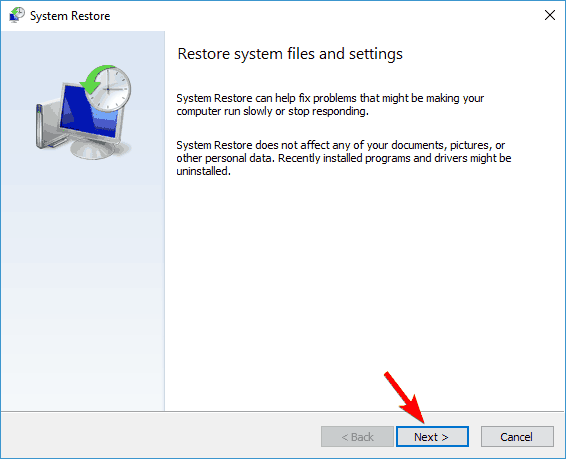
- Ja pieejams, pārbaudiet Rādīt vairāk atjaunošanas punktu opcija. Tagad atlasiet vajadzīgo atjaunošanas punktu un noklikšķiniet Nākamais.

- Izpildiet ekrānā redzamos norādījumus, lai pabeigtu atjaunošanas procesu.
Kad sistēma ir atjaunota, pārbaudiet, vai problēma joprojām pastāv.
- LASI ARĪ: Labojums: Comodo ugunsmūris nedarbojas sistēmā Windows 10
7. risinājums - atspējojiet starpniekserveri
Daudzi lietotāji izmanto starpniekserveri, lai aizsargātu savu privātumu tiešsaistē. Tomēr starpniekserveri dažreiz var traucēt tīkla konfigurāciju, tāpēc var rasties kļūda 0x80070422. Lai novērstu problēmu, jums jāatspējo starpniekserveris, veicot šīs darbības:
- Atveriet Iestatījumu lietotne nospiežot Windows taustiņš + I.
- Kad Iestatījumu lietotne atveras, dodieties uz Tīkls un internets sadaļā.

- Atlasiet Starpniekserveris no kreisās puses izvēlnes un atspējojiet visas opcijas labajā rūtī.

Pēc tam Windows ugunsmūra problēma ir pilnībā jāatrisina.
8. risinājums - izveidojiet jaunu lietotāja profilu
Ja, mēģinot palaist Windows ugunsmūri, tiek parādīta kļūda 0x80070422, problēma var būt bojāts lietotāja profils. Jūsu profils dažādu iemeslu dēļ var tikt bojāts, taču jaunu profilu varat izveidot, rīkojoties šādi:
- Atveriet Iestatījumu lietotne un dodieties uz Konti sadaļā.

- Tagad atlasiet Ģimene un citi cilvēki no izvēlnes kreisajā pusē. Labajā rūtī izvēlieties Pievienojiet šim datoram kādu citu.
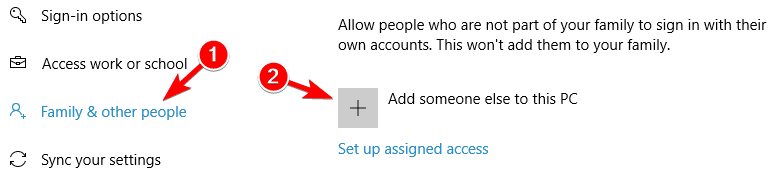
- Atlasiet Man nav šīs personas pierakstīšanās informācijas.

- Izvēlieties Pievienojiet lietotāju bez a Microsoft konts opcija.
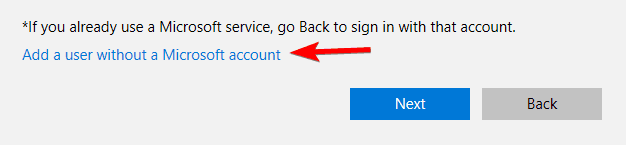
- Ievadiet vajadzīgo lietotāja vārdu un noklikšķiniet Nākamais.
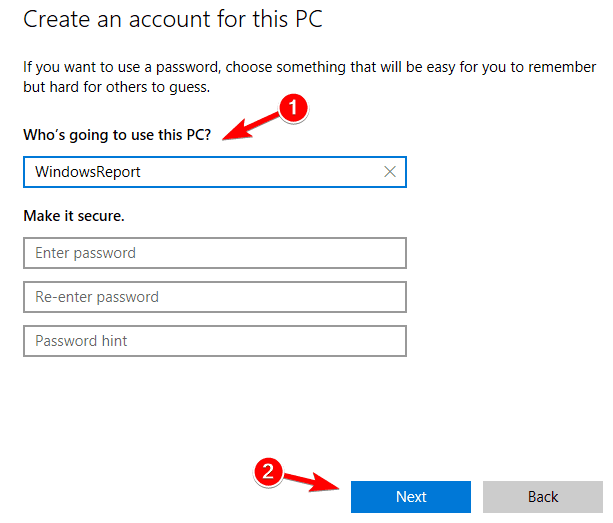
Pēc jauna lietotāja konta izveidošanas pārslēdzieties uz to un pārbaudiet, vai problēma joprojām pastāv. Ja nē, iespējams, vēlēsities pārvietot personiskos failus uz jauno kontu un sākt to izmantot kā galveno.
Un jūs esat pabeidzis. Ja esat sasniedzis šī raksta beigas, tas nozīmē, ka esat veiksmīgi novērsis kļūdu 0x80070422 sistēmā Windows 8 vai Windows 8.1. Bet, ja iepriekš minētās metodes neatrisināja jūsu problēmu, lūdzu, rakstiet mums tās lapas komentāru sadaļā, kas atrodas nedaudz zemāk, un mēs jums palīdzēsim, tiklīdz mēs varam.
LASI ARĪ:
- Ugunsmūra kļūda 0x8007042c operētājsistēmā Windows 10
- Kā atvērt ugunsmūra porti sistēmā Windows 10
- Labojums: Atjauniniet kļūdu 0x80072efd sistēmā Windows 10
- Labojums: Fatāla kļūda C0000034, lietojot atjaunināšanas darbību
- Labojums: Wi-Fi adapteris netiks izveidots savienojums ar maršrutētāju
 Vai jums joprojām ir problēmas?Labojiet tos ar šo rīku:
Vai jums joprojām ir problēmas?Labojiet tos ar šo rīku:
- Lejupielādējiet šo datora labošanas rīku novērtēts kā lielisks vietnē TrustPilot.com (lejupielāde sākas šajā lapā).
- Klikšķis Sāciet skenēšanu lai atrastu Windows problēmas, kas varētu radīt problēmas ar datoru.
- Klikšķis Labot visu lai novērstu problēmas ar patentēto tehnoloģiju (Ekskluzīva atlaide mūsu lasītājiem).
Restoro ir lejupielādējis 0 lasītāji šomēnes.


